Како онемогућити закључани екран Виндовс 10
Недавно смо покривали теме повезане са тимпоступак пријаве за Виндовс 10. Једна од ствари које Виндовс 10 укључује у тај процес је закључани екран, који је функција мобилног стила. Лепо је имати га на Сурфаце Про или таблетима са новим ОС-ом. Међутим, уз лаптоп или традиционалну радну површину, можда бисте желели да онемогућите само додатни слој искуства пријаве.
Постоји неколико различитих начина за убијање закључаног екрана, али то ће зависити од верзије оперативног система Виндовс 10 коју покрећете. Ево како то урадити у обе верзије.
Онемогућите закључавање екрана Виндовс 10 Про
Ако користите Про верзију Виндовса 10, можете да га употребите помоћу уређивача групних смерница. Да бисте то постигли погодите пречицом на тастатури Виндовс Кеи + Р да се отвори дијалог Рун и тип:
gpedit.msc а затим Ентер.

Сада крени ка Конфигурација рачунара> Административни предлошци> Управљачка плоча> Персонализација и изаберите Не приказујте закључани екран.
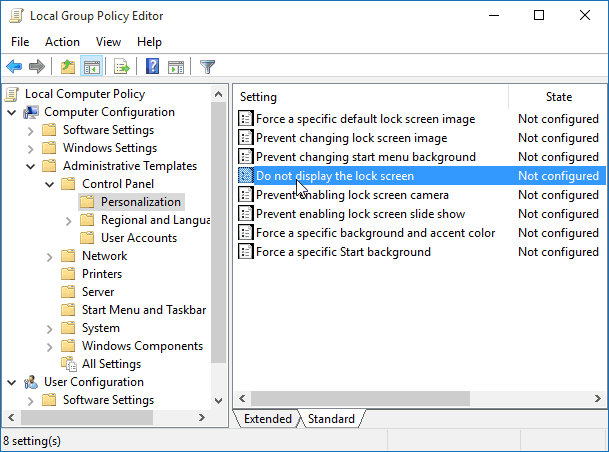
Сада се промени Није конфигурисано до Омогућено и кликните на дугме У реду и затворите уређивач правила групе.
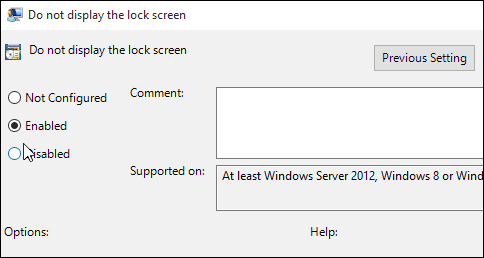
То је то! Следећи пут када поново покренете систем, више нећете морати да се бавите закључаним екраном.
Онемогућите закључани екран Виндовс 10 Хоме
Верзија Виндовс 10 Хоме не садржи напредне административне алате као што је уређивач групних смерница. Међутим, закључани екран и даље можете да онемогућите помоћу хаке регистра.
Важно: Уношење измена у регистар намењено је искусним корисницима, а не слабих срца. Пре него што направите било какве промене, прво створите тачку опоравка или сигурносну копију регистра! Први погодак Виндовс Кеи + Р да се отвори дијалог Рун и тип: регедит и притисните Ентер.
Иди на ХКЕИ_ЛОЦАЛ_МАЦХИНЕСОФТВАРЕПолициесМицрософтВиндовсПерсонализатион. Ако немате кључ за персонализацију, мораћете да га креирате.
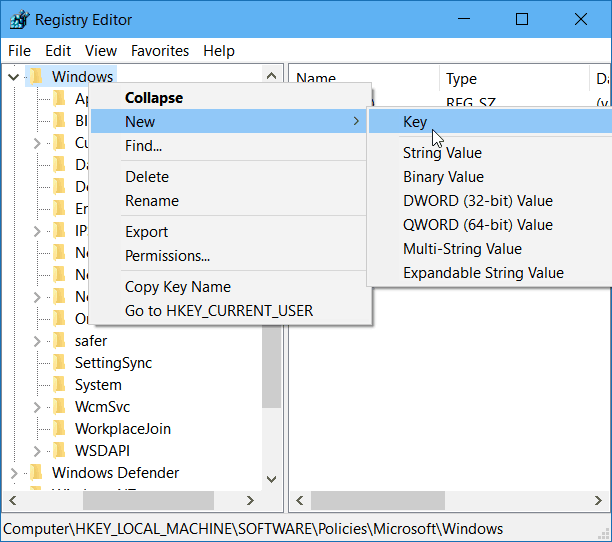
Десним тастером миша кликните десно окно и створите нову ДВОРД (32-битну) вредност и додијелите јој назив НоЛоцкСцреен.
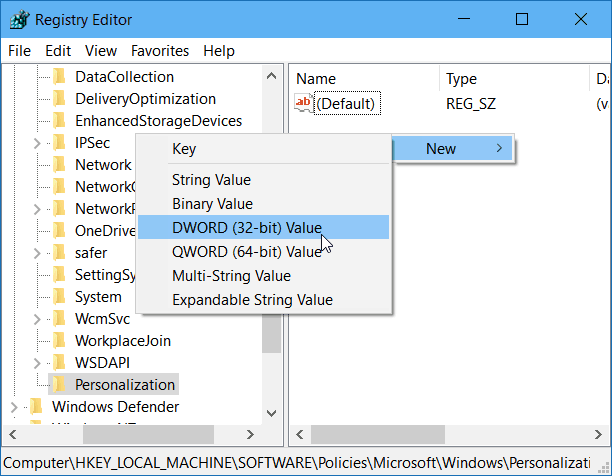
Сада двапут кликните на вредност НоЛоцкСцреен и доделите јој вредност података 1. Затим кликните ОК и затворите програм Регистри Едитор.
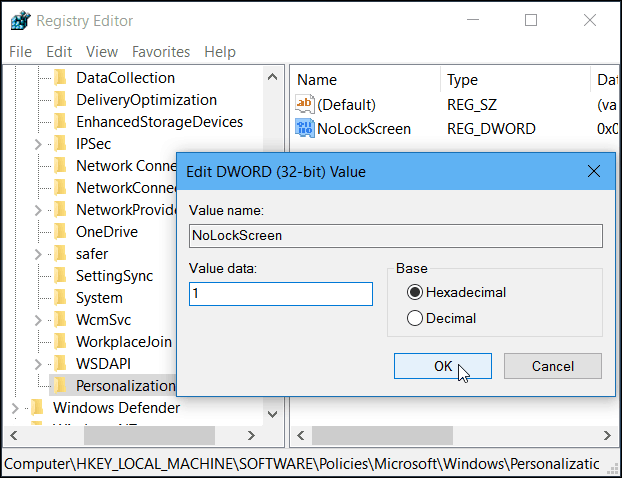
То је то! Поново покрените рачунар и закључани екран ће бити онемогућен и пређите директно на екран за пријаву.
Такође је вредно споменути да ће, ако подесите свој Виндовс 10 рачунар да се аутоматски пријављује, такође онемогућити закључани екран.










Оставите коментар